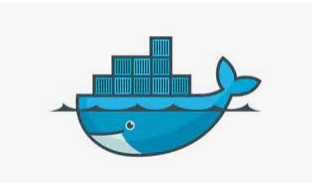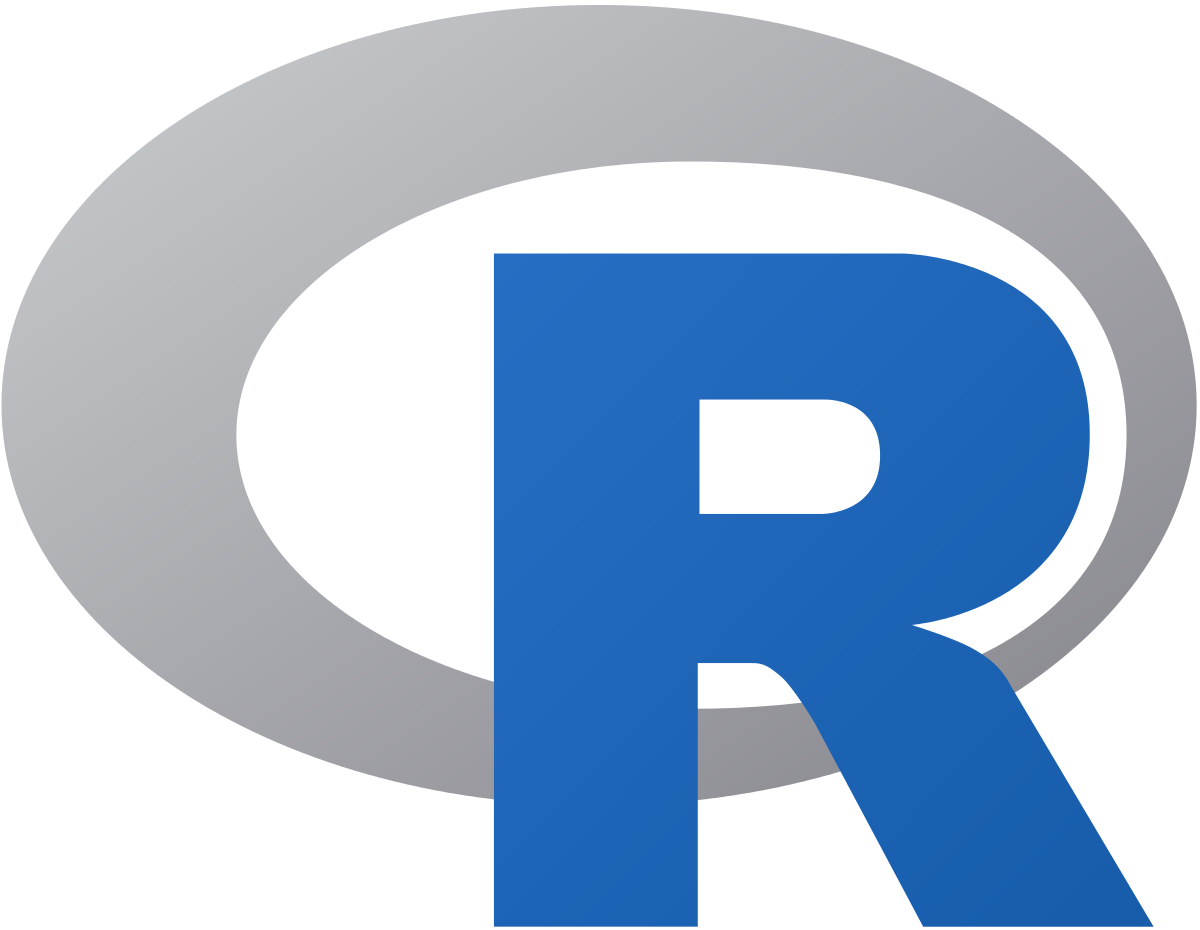首先,在URL欄輸入「about:config」, 將打開一個參數的命令行清單,這就是我們以下進行編輯的第一步。
第二步,在下面的清單中找到 @@@work.http.pipelining」 然後雙擊 @@@work.http.pipelining」將其值改成「true」
下面我們要做的就是找到 @@@work.http.pipelining.maxrequests」並把它的值改的高一些,如果你改成30,意思就是要求它每次發送30個請求。
最後一步就是在Firefox任何一個地方點右鍵,選擇「新建」—「整數」在彈出的對話框中輸入「nglayout.initialpaint.delay」並將其值改為「0」,表示當瀏覽器收到網站回復的信息後能夠快速的反應。
完全關閉FireFox後退出,再重新打開FireFox,你將會有不一樣的速度體驗,會有2—3倍的速度提升,有興趣的朋友可以實驗一下。
2.想讓 Firefox 減少記憶體使用量,該怎麼辦?
其實只要在Firefox設定裡面多加一行文字,之後只要把它縮小到到工作列上,Firefox的記憶體用量就會爆減,最多能讓Firefox的記憶體使用量降低到10MB以下喔。
1.在操作前將Firefox開了七八個分頁,按下「Ctrl」+「Alt」+「Del」三鍵叫出工作管理員,可以看到Firefox用掉了161,988 K的巨量記憶體。
2.接下來切換到Firefox視窗,在網址列輸入「about:config」,就會看到詳細設定清單,在清單上按下滑鼠右鍵叫出選單,選擇【新增】→【真假(Boolean)值】。
3.在「新增真假值設定值」對話盒空格內,輸入「config.trim_on_minimize」後按下確定,下一步選擇「true」後按下確定,之後關閉Firefox並重新啟動。
4.之後當你暫時不用Firefox的時候,把它縮小到工作列上,記憶體用量馬上就會降低,最低可以降到10MB之下,等你再次放大Firefox視窗的時候才會增加。
Views: 5